Как исправить код ошибки установки Microsoft Office 365 30088-4
Microsoft 365 дает вам доступ к набору приложений, таких как Microsoft Word, Microsoft Teams, Microsoft Outlook, Microsoft Excel, Microsoft PowerPoint и другим. Но некоторые пользователи сталкиваются с кодом ошибки 30088-4 при попытке установить приложение Microsoft Office 365 на свой ПК с Windows 10.
Некоторые сообщения об ошибках, которые вы увидите при установке Microsoft Office 2019 и 2016 включают:
«Сожалеем, но мы не можем запустить вашу программу».
«Что-то пошло не так. Код ошибки 30088-4. За дополнительной помощью обратитесь в Интернет».
«Офис занят. Проблема при запуске установки Office ».
«При фоновой установке возникла проблема».
Программы для Windows, мобильные приложения, игры - ВСЁ БЕСПЛАТНО, в нашем закрытом телеграмм канале - Подписывайтесь:)
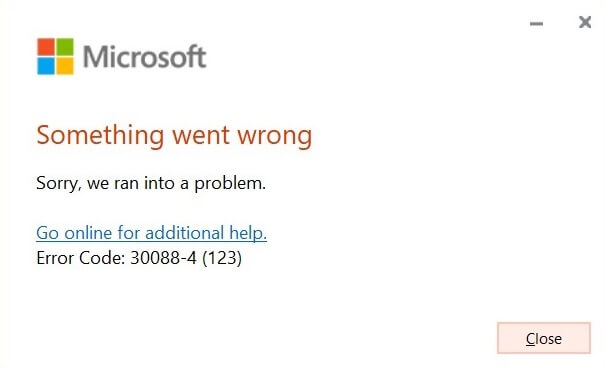
Исправление кода ошибки установки Microsoft Office 365 30088-4
Код ошибки 30088-4 появляется, когда возникает проблема с установочным пакетом Microsoft Office. Однако есть несколько способов устранения неполадок и решения проблемы на ПК. Ознакомьтесь с различными методами ниже и следуйте каждому шагу, чтобы исправить ошибку в Windows 10.
Метод №1 – Выполните восстановление системы на ПК
- В поле поиска введите Восстановление системы.
- Выберите точку восстановления системы.
- Выберите переключатель Выбрать другую точку восстановления.
- Нажмите “Далее.
- Найдите флажок Показать больше точек восстановления и установите его.
- В списке найдите точку восстановления системы с датой, предшествующей обновлению Windows.
- Щелкните запись.
- Нажмите “Далее.
- Щелкните Готово.
Метод № 2 – Запустите быстрое восстановление Microsoft Office
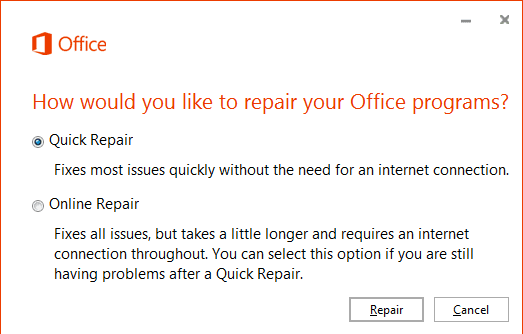
- Запустите панель управления.
- Перейдите в раздел “Программы и компоненты”.
- Щелкните установочный пакет Microsoft Office.
- Щелкните Изменить.
- Выберите Быстрый ремонт.
- Щелкните кнопку Восстановить.
- Если это не сработает, попробуйте выполнить описанные выше действия. На этот раз выберите «Ремонт через Интернет».
Метод № 3 – переустановите приложение Microsoft Office на ПК.
- Перейдите в Панель управления.
- Щелкните «Программы и компоненты».
- Выберите Удалить программу.
- Ищите Microsoft Office.
- Щелкните Удалить.
- Чтобы переустановить Microsoft Office, перейдите в службу поддержки Microsoft.
- Ищите Microsoft Office 365.
- Установите приложение.
Вы пробовали другие решения, которые могут исправить ошибку Microsoft Office в Windows 10? Обмен вашими ответами может помочь и другим пользователям! Пожалуйста, запишите их в разделе комментариев ниже.
Программы для Windows, мобильные приложения, игры - ВСЁ БЕСПЛАТНО, в нашем закрытом телеграмм канале - Подписывайтесь:)


